显卡驱动安装后出现黑屏的修复方法:
1、进入Win10的安全模式,如何进入安全模式可参考:Win10开机强制进入安全模式如何操作?;

2、右键点击桌面上的“此电脑”图标,在弹出的菜单中选择“属性”按钮;
3、打开Windows10系统窗口,点击左侧边栏的“设备管理器”;
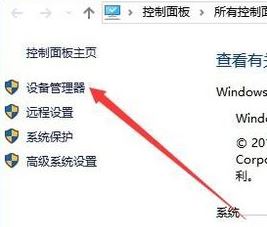
4、打开Windows10系统的设备管理器窗口,在窗口中找到“显示适配器”,如图:
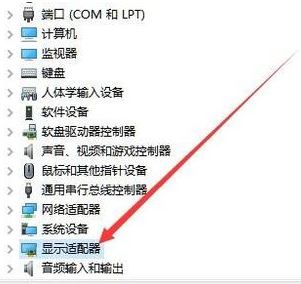
5、然后我们显示适配器驱动中,右键点击显卡驱动程序,在弹出菜单中选择“属性”菜单项,如图:
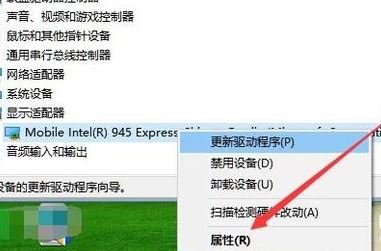
6、此时我们就打开Windows10的显卡驱动属性窗口,在这里点击“驱动程序”选项卡,在打开的驱动程序页面中,点击“回退驱动程序”按钮,接着会提示我们为何回退驱动的理由,最后点击“是”按钮,这样系统就会自动回退到上一个版本的显卡驱动程序了,如图所示:

关于win10系统中安装显卡驱动黑屏的故障就给大家介绍到这里,有遇到同样故障的用户只需通过本文中介绍的方法来解决即可!